



| Наш опрос |
Оцените мой сайт
Всего ответов: 1
|
|

| Лучший сайт |
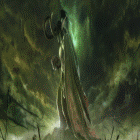 |
|

| Статистика |
Онлайн всего: 1 Гостей: 1 Пользователей: 0 |
|

|
| Каталог статей |
Cinema 4D + Photoshop: Взрываем трёхмерный текст, 3-д эффект
Explosive Typographic Effects
В этом уроке я создам объемный текст слово которое буду использовать это“collide.”
Использовать буду программу Cinema 4d.
пройдем этапы:
- выдавливание текста в Cinema 4d
- использования карты смещения в Cinema 4d
- создание взрыва в Cinema 4d
- экспорт в фотошоп из Cinema 4d
- уникальная цветокоррекция в Photoshop
- различные действия со слоями в Photoshop для достижения наилучшего светового эффекта
(Нужно базовое знание обоих пакетов программ)
STEP 1: Создание 3-д текста

Я создал новый документ в C4d и добавил некоторый текст используя text tool.

Я набрал слово COLLIDE в менеджере Атрибутов (Attributes manager).

Я применил Extruderude Nurbs делая это родителем моего текста. parent\child

Родитель\Ребенок (Parent\Child), отношение показанное в моем Objects Manager.(Менеджере Объектов)

Есть
маленькая проблема в слове “collide”, оно рассмотрено как один объект ,
а я хочу манипулировать отдельными буквами. Для того чтобы мне надо
разделить сегменты (Explode Segments) в меню функций (Function menu).

Теперь наше слово разбито на отдельные буквы, которые я могу выдавливать, и взрывать, т.е манипулировать каждой по отдельности.

Я
должен соединить сплайны в буквах О и D, так как после разъединения
сегментов у нас сплайны получились индивидуальные (т.е. внешний круг
буквы О идет отдельно от внутреннего, что нам НЕ нужно. То же самое с
буквой D). Затем я выбрал два нужных сегмента и нажал Connect. Теперь я
могу выдавливать буквы по отдельности и размещать где хочу в своей
композиции.

Я применил Extrude nurbs к каждому сегменту в отдельности. Смотрим мое окно объектов, для ясности.

Теперь я назвал каждую букву своим именем, которое ей полагается.

К
каждой букве я применил Extrude Nurbs и регулирую Fillet Cap. Я выбрал
3 шага с Radius - 3. Это дает хорошую видимость края, для каждой буквы.

Я выбрал каждую букву, и поменял их позицию, и повернул в хаотичном порядке.
STEP 2: Создание отражающего материала для 3d текста.

Я
создал новый материал, с которым я буду работать, для получения лучшего
результата. Я знаю что мне нужно будет добавить отражение, среду, и
цвет.

Мое отражение установлено на 35% , чтобы среда выглядела более реальной. Эти настройки я подбирал случайным образом.

Я добавил свет и облака к моей сцене.

Я добавил материл для моего неба. Я использовал картинку облаков. Экспериментируйте, и получите то отражение, которое вам нужно!

Я
добавил новый материал на мое небо и экспериментировал с Projection
method (Метод прогнозирования). Кубический в конце, который я выбрал
как основа на моем пути, что бы это смотрелось с мои текстом.

Это
является результатом моего неба, брошенная тень на текст, отражение. Вы
можете загрузить другие картинки неба для вашего отражения и среды
материалов, чтобы результат выглядел различным, когда используете небо
в c4d для создания отражения. Я обнаружил что у меня есть больше
возможностей изменять небо, таким образом.Я мог поворачивать небо. Я
мог менять метод прогнозирования для материала на мое небо. В конце
концов это помогло мне получить именно те результаты которые я хотел.

Мои материалы не выглядели слишком яркими. Поэтому я добавил немного голубого на оригинальный материал.

Это результат добавления голубого цвета. Намного лучше смотрится, чем до этого.
STEP 3: Использование displacement map для создания эффекта взрыва.

Я скопировал некоторые буквы из слова“collide” и и применил displacement map для создания столкновения.

Я
скопировал свой отражающий материал для слова “collide” затем проверил
“displacement” box и загрузил текстуру. Cinema 4d есть встроенные
текстуры, которыми вы можете экспериментировать, чтобы лучше добиться
эффекта столкновений и взрывчатости. Обычно черное и белое работает
лучшим образом. Я выбрал “brick” из предоставленных пресетов. Я также
использовал черные и белые jpegs полосы и другие текстуры которые
создал в Illustrator.

Здесь
вы можете видеть как я установил Height на 500m и применил strength на
100%. Это именно тот шаг который я мог потерять в процессе
экспериментирования с другими высотами, текстурами, и даже с
прогнозированным методом для этого материала.Это даст нам новые
результаты, более изумительные!

Это результат моих настроек на displacement material.
STEP 4: Добавление взрыва, и взрыва частичек в мое столкновение.

Я
добавил пирамиду к своей сцене, которая будет использована как объект
для взрывания. Я повысил Segments до 5. Чем больше сегментов, тем
больше частичек и взрыва мы получим.

В этом шаге добавляем Explosion FX. Я использовал Explosion later.

Для
того чтобы Explosion FX работал, он должен быть ребенок к родителю
(объект который будет взорван, есть parent(родитель)). Я скорректировал
Thickness пока не обнаружил нужные мне понравившееся установки.

Вот как моя пирамида выглядит после редактирования параметров времени (Time) и длины (Strength) для взрыва.

Далее
я скопировал свою пирамиду дважды. на одном из них я оставил настройки,
а менял только позицию для удвоения эффекта взрывающихся сегментов. На
моей 3rd copy пирамиды я добавил Explosion rather потом Explosion
FX.Это дало мне эффектов кусков металла летящего через воздух, и
небольшие куски которые создавались из моих 2 пирамид.

Вы можете видеть добавление большего количества частиц.
STEP 5: Добавление финальных эффектов в Photoshop

В
моих настройках рендера я использовал альфа канал (что бы сохранить
картинку отдельно от заднего фона). Я сохранил картинку выбрав Render
to Picture Viewer в меню рендера C4d.

Когда я открыл файл .tif в Photoshop он содержал alpha channel полученный из C4d.

Я выбрал альфа канал, удалил задний фон и добавил слой с черным фоном и поместил его в самый низ.

Моя работы выглядит слишком серым и я добавил облаков в мою работу, что бы сделать чувство атмосферы.

Затем я выделили некоторую часть облаков и смягчил края полученного выделения с помощью Refine Edge.

Я удалил часть облаков, которая не входит в выделение и подредактировал облака с помощью уровней (Levels).

Дальше нам понадобиться картинка дыма.

Копируем и вставляем картинку, инвертируем изображение ( “I”) и меняем режим слоя на Screen Mode.

Я
добавил к слою маску (Layer/Layer mask/Reveal all). Я взял airbrush,
далее на маске слоя начал стирать участки дыма, чтобы он выглядел
объемным по отношению к тексту.

Так он выглядел после обработки кистью.Я скопировал этот слой, и повторил эти шаги чтобы добавить больше дыма на мою композицию.

Я
чувствую что нужно больше яркого цвета чтобы сделать его стильным, я
создал слой и кистью большого размеры добавил розового цвета. Слой
установил на режим Soft Light , и поместил ниже слоя с текстом
“collide” , чтобы получить эффект цветов заднего фона, а не моего
текста 3d.

Картинка молнии нам понадобиться дальше.

Я вставил молнию в мою композицию, обесцветил ее, и слой установил режим слоя на screen.

Я
скопировал мой слой с молнией и добавил размытости. Я выделил оба слоя,
и опустил их ниже слоев с цветом. Это предаст хороший цвет моей молнии.

Результат слоев в Фотошопе.
Финальный результат:

|
| Категория: Мои статьи | Добавил: DarkAngel (14.06.2009)
|
| Просмотров: 2081
| Рейтинг: 0.0/0 |
Добавлять комментарии могут только зарегистрированные пользователи. [ Регистрация | Вход ] |
|
| Информация |
 |
|


| Мини-профиль |
 Понедельник Понедельник 
 21.07.2025 21.07.2025 
 06:03:28 06:03:28   |
|




|